Die Macht der Omnibox: Wie die Chrome-Suchleiste eure Produktivität erhöhen kann
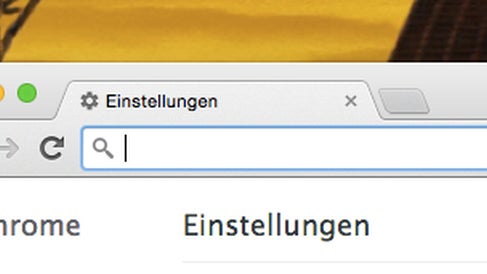
Chrome Omnibox. (Screenshot: Chrome)
Jeder Chrome-Nutzer kennt sie: die Omnibox. Hinter dem Begriff verbirgt sich die Kombination aus Adress- und Suchleiste. Sie zeigt euch die URL der gerade geöffneten Website an, und wenn ihr einen beliebigen Begriff in die Leiste eingebt, führt sie standardmäßig eine Google-Suche durch. Aber ihr könnt die Omnibox auch noch genauer an eure Bedürfnisse anpassen. Dadurch könnt ihr Zeit sparen und letztlich eure Produktivität erhöhen. Wie das geht und welche Tools euch dabei helfen, erfahrt ihr in dem folgenden Artikel.
Chrome: Die Omnibox eignet sich für mehr als nur zum Googeln
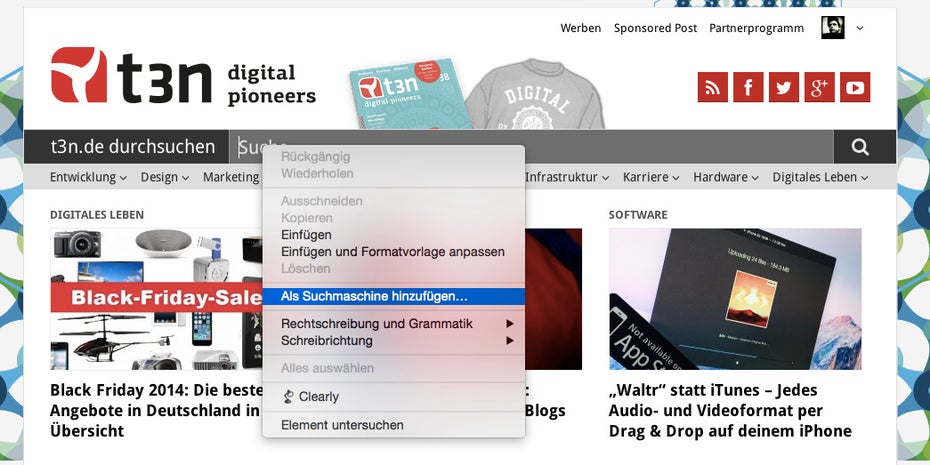
Chrome: Per Rechtsklick könnt ihr jedes Suchfeld zur Omnibox hinzufügen. (Screenshot: Chrome)
Ihr könnt jedes Suchfeld per Rechtsklick zur Omnibox hinzufügen, indem ihr den entsprechenden Menüeintrag auswählt. Dabei ist es sinnvoll, unter Suchkürzel eine möglichst kurze aber auch gut merkbare Buchstabenkombination auszuwählen. Die benötigt ihr später, wenn ihr statt über Google die neu hinzugefügte Suche verwenden möchtet. Wenn ihr für die Wikipedia-Suche beispielsweise das Kürzel „w“ auswählen würdet, könntet ihr das Online-Lexikon zukünftig mittels w [Suchbegriff] durchforsten.
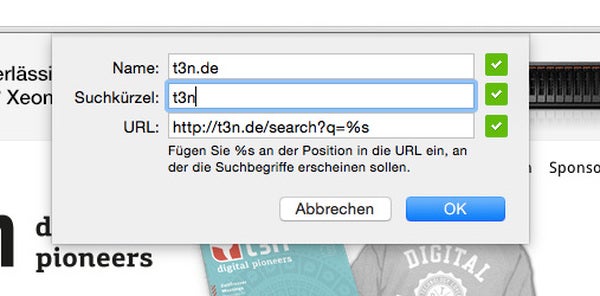
Chrome: Das Suchkürzel sollte möglichst kurz aber prägnant sein. (Screenshot: Chrome)
Alternativ dazu könnt ihr auch über die Einstellungen des Chrome-Browsers neue Suchmöglichkeiten anlegen. Hier könnt ihr auch nachträglich das gewählte Suchkürzel ändern oder die Standardsuchmaschine ändern. Dazu müsst ihr unter Einstellungen auf „Suchmaschinen verwalten…“ klicken.
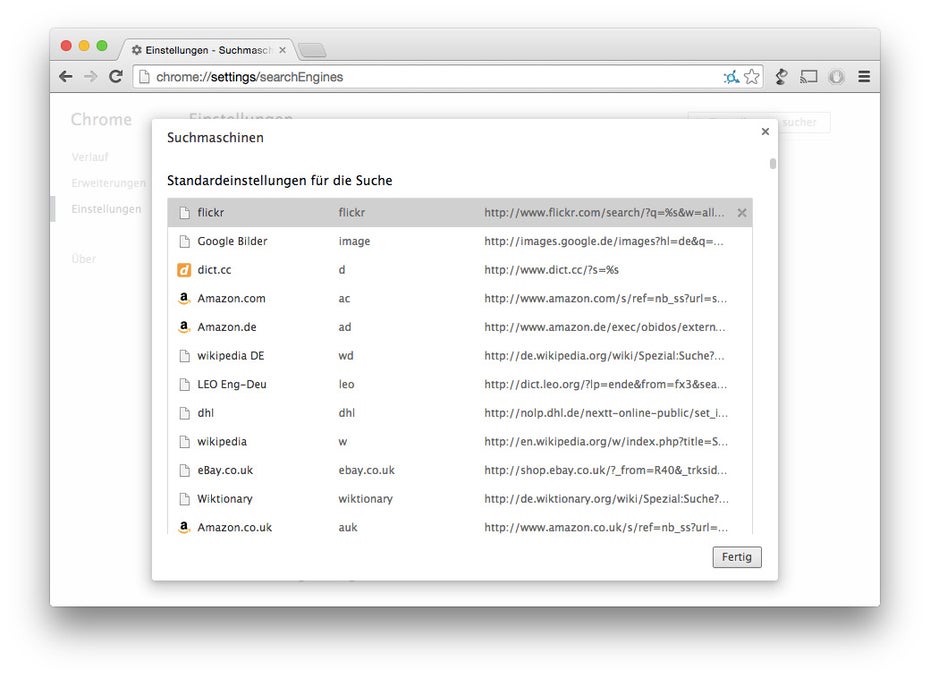
Chrome: In den Einstellungen könnt ihr eure gespeicherten Suchen anpassen. (Screenshot: Chrome)
Damit wir euch ein wenig Arbeit abnehmen, findet ihr im Folgenden eine kleine Liste von möglichen Suchen für eure Omnibox.
Google Bilder: http://images.google.de/images?hl=de&q=%s&btnG=Bilder-Suche&gbv=2&aq=f&oq=
Google Übersetzer: http://translate.google.com/?source=osdd#auto|auto|%s
Google Drive: https://drive.google.com/#search/%s
Gmail: https://mail.google.com/mail/u/0/?pli=1#search/%s
Wikipedia (Deutsch): http://de.wikipedia.org/wiki/Spezial:Suche?search=%s
Wikipedia (Englisch): http://en.wikipedia.org/w/index.php?title=Special%3ASearch&search=%s&go=Go
Wiktionary: http://de.wiktionary.org/wiki/Spezial:Suche?search=%s&go=Suche
Duden: http://www.duden.de/suchen/dudenonline/%s
dicc.cc-Wörterbuch: http://www.dict.cc/?s=%s
LEO Englisch/Deutsch: http://dict.leo.org/?lp=ende&from=fx3&search=%s
DHL-Sendungsverfolgung: http://nolp.dhl.de/nextt-online-public/set_identcodes.do?lang=de&idc=%s
YouTube: http://www.youtube.com/results?search_query=%s&search_type=&aq=f
Creative-Commons-Bilder auf Flickr: http://search.creativecommons.org/?query=%s&comm=&deriv=&engine=flickr
t3n.de: https://t3n.de/search?q=%s

Chrome: Die Omnibox mit Erweiterungen noch mächtiger machen
Mit den folgenden Chrome-Erweiterungen könnt ihr noch mehr aus der Omnibox holen. So erlaubt euch „Omnibox Site Search“ beispielsweise, durch die Eingabe von site vor eurem Suchbegriff nur die aktuell geöffnete Website nach dem Keyword zu durchsuchen.
Mit „Omnibox Twitter“ könnt ihr direkt auf das Profil eines Twitter-Nutzers springen. Dazu müsst ihr lediglich ein @ vor seinen Namen stellen.
„Switch Tab“ ist vor allem für Nutzer interessant, die häufig viele offene Tabs haben. Durch die Erweiterung könnt ihr zukünftig die Suche benutzen, um ein Tab zu finden.
Der „Omnibox Timer“ ist eine einfache Stoppuhr, die ihr über die Suchleiste von Chrome steuern könnt.
Sogar E-Mails könnt ihr direkt über die Omnibox verfassen. Dazu benötigt ihr die Erweiterung „Send from Omnibox“.
Vielleicht auch interessant: 20 praktische Browser-Erweiterungen für Google Chrome


Bitte beachte unsere Community-Richtlinien
Wir freuen uns über kontroverse Diskussionen, die gerne auch mal hitzig geführt werden dürfen. Beleidigende, grob anstößige, rassistische und strafrechtlich relevante Äußerungen und Beiträge tolerieren wir nicht. Bitte achte darauf, dass du keine Texte veröffentlichst, für die du keine ausdrückliche Erlaubnis des Urhebers hast. Ebenfalls nicht erlaubt ist der Missbrauch der Webangebote unter t3n.de als Werbeplattform. Die Nennung von Produktnamen, Herstellern, Dienstleistern und Websites ist nur dann zulässig, wenn damit nicht vorrangig der Zweck der Werbung verfolgt wird. Wir behalten uns vor, Beiträge, die diese Regeln verletzen, zu löschen und Accounts zeitweilig oder auf Dauer zu sperren.
Trotz all dieser notwendigen Regeln: Diskutiere kontrovers, sage anderen deine Meinung, trage mit weiterführenden Informationen zum Wissensaustausch bei, aber bleibe dabei fair und respektiere die Meinung anderer. Wir wünschen Dir viel Spaß mit den Webangeboten von t3n und freuen uns auf spannende Beiträge.
Dein t3n-Team